Көп ядролук процессорлор салыштырмалуу жаңы. Алгач дүйнөнү эки ядролук процессорлор багындырып алышкан, бирок технологиялар алдыга жылып, үч ядролук, төрт ядролуу технологиялар менен таң калтыруу дээрлик мүмкүн эмес. Кээде сиздин процессоруңуздун канча ядросу бар экендигин билбей калышыңыз мүмкүн. Жоопту табуу өтө жөнөкөй.

Нускамалар
1 кадам
Эгер сизде Windows иштөө тутуму орнотулган болсо, анда сиздин компьютериңиздин касиеттери аркылуу процессоруңуздун канча ядросу бар экендигин биле аласыз. Бул үчүн, жумушчу столдон "Компьютер" сүрөтчөсүн тандап, Alt + Enter баскычын же чычкандын оң баскычын басып, "Касиеттер" контексттик менюсунда тандаңыз.
2-кадам
Операция тутуму, процессор, оперативдик эс тутум жана компьютердин аталышы жөнүндө маалымат камтылган терезе ачылат. Оң жакта шилтемелер болот, алардын арасында "Түзмөктүн менеджери" табылышы керек.
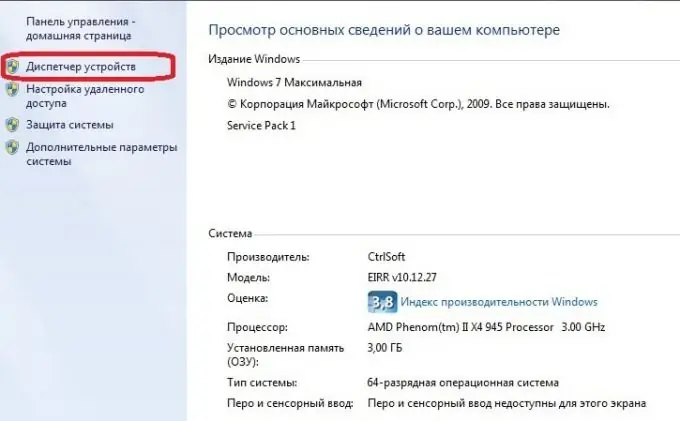
3-кадам
Менеджер сиз орноткон жабдууларды көрсөтөт. Тизмеден "Процессор" пунктун таап, жанындагы жебени чыкылдатыңыз. Сиздин иштетүүчүлөрдүн санын көрсөткөн тилке кеңейет.
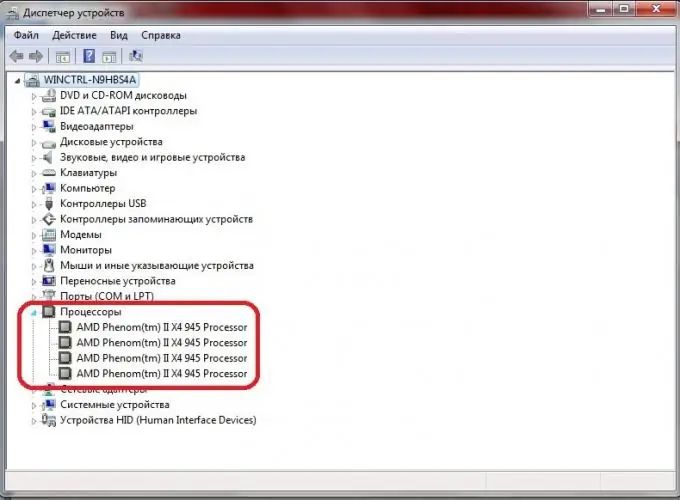
4-кадам
Тапшырма башкаргычты Ctrl + Shift + Esc айкалышы менен баштасаңыз болот. "Performance" деп аталган өтмөктү ачыңыз. Процессорду пайдалануу таржымалындагы терезелердин саны сиздин процессордогу ядролордун санына туура келет.

5-кадам
Эгер компьютерде окшоштурулган көп ядролук процессор иштетилген болсо, анда тапшырма менеджери жасалма өзөктөрдүн санын көрсөтөт. Эгер бардык өзөктөр бирдей жүктү көрсөтсө, аны аныктоого болот. Анда CPU-Z акысыз жардамчы программасы пайдалуу болушу мүмкүн. CPU табулатура процессор жөнүндө бардык маалыматтарды көрсөтөт. Төмөндө Core терезеси жайгашкан, анда ядролордун саны көрсөтүлгөн.
6-кадам
Сиз дагы бир акысыз PC Wizard программасын колдоно аласыз. Аны иштеп чыгуучунун сайтынан жүктөөгө болот. Программаны компьютериңизге орнотуңуз. PC Wizard.exe программасын иштетип, Аппараттык жабдыкты, андан кийин Процессорду чыкылдатыңыз. Оң жактагы "Элемент" бөлүмүн таап, анда негизги нерсенин саны. Сүрөттөмө бөлүмүндө ядролордун саны көрсөтүлөт.






